Google Chrome termasuk salah satu browser yang sering diandalkan banyak orang. Meski begitu, Chrome memiliki kapasitas aplikasi yang cukup berat.
Walau dari segi ukuran tidak begitu besar, namun ketika aplikasi ini beroperasi maka sebagian RAM akan termakan lumayan ekstra.
Alhasil sering kali muncul keresahan dari pengguna soal lambatnya sistem dan kurang responsif ketika sedang browsing lewat Chrome.
Dibawah telah kita sediakan tutorial seputar cara mengatasi Google chrome lag dan hang, dengan maksud agar aktivitas browsingmu menjadi lebih nyaman.
Tetapi sebelum itu ketahuilah penyebab mengapa aplikasi Chrome sering kali lag (lambat). Berikut penjelasannya.
Penyebab Chrome Sering Lag (Lambat)
Browser Google Chrome termasuk yang paling ramah digunakan, khususnya dari segi interface dan fungsinya.
Tampilan aplikasi ini jauh lebih simpel serta mudah dimengerti, bahkan kita telah difasilitasi akses login satu arah, baik Google, Gmail, dan YouTube akan tersinkron secara otomatis.
Didalamnya juga tersedia banyak sekali ekstensi pendukung, namun bila kalian terlalu mengoptimalkan semua fasilitas Chrome, akan berujung boomerang bagi perangkat kita sendiri. Salah satu efeknya adalah ngelag, berikut penyebab umum Chrome sering lemot dan lag (lambat).
- Terlalu banyak membuka tab.
- Terlalu banyak menginstall ekstensi.
- Terlalu banyak aplikasi terbuka.
- Membiarkan cache menumpuk.
- Versi Google Chrome kadaluarsa.
- Penggunaan tema berlebihan.
- Koneksi dibatasi.
- Mengaktifkan VPN.
Cara Mengatasi Google Chrome Lag (Lambat) dan Hang
Selanjutnya kita mulai tutorial cara mengatasi Google Chrome lag (lambat) dan hang kali ini.
Untuk mengatasinya cukup mudah, meninjau dari beberapa kasus penyebab di atas, telah kita simpulkan bahwa memperbaiki Google Chrome yang lambat dan sering hang bisa dilakukan dengan cara dibawah ini.
Cara 1 : Restart Chrome
Chrome telah menyediakan akses pintas untuk mereset ulang settingan pada browser milikmu. Kalian dapat menemukan fitur ini di menu Settings. Silahkan ikuti langkah-langkah merestart Google Chrome dibawah ini:
- Buka aplikasi Google Chrome.
- Pencet tombol icon titik tiga di pojok kanan atas.
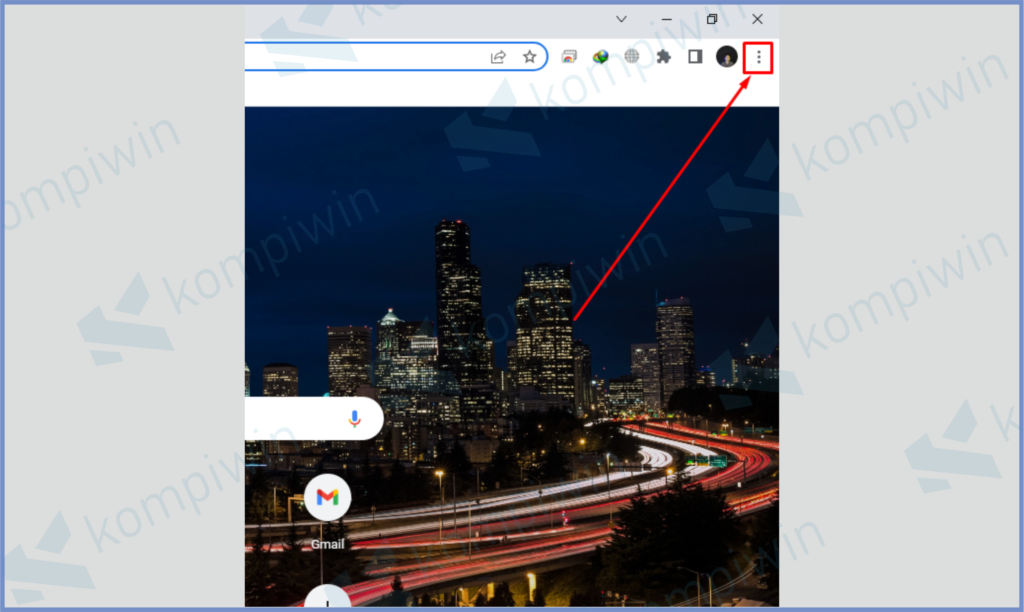
- Setelah itu pencet tombol Settings.

- Kemudian pilih Reset and clean up menu yang ada di sisi kiri.
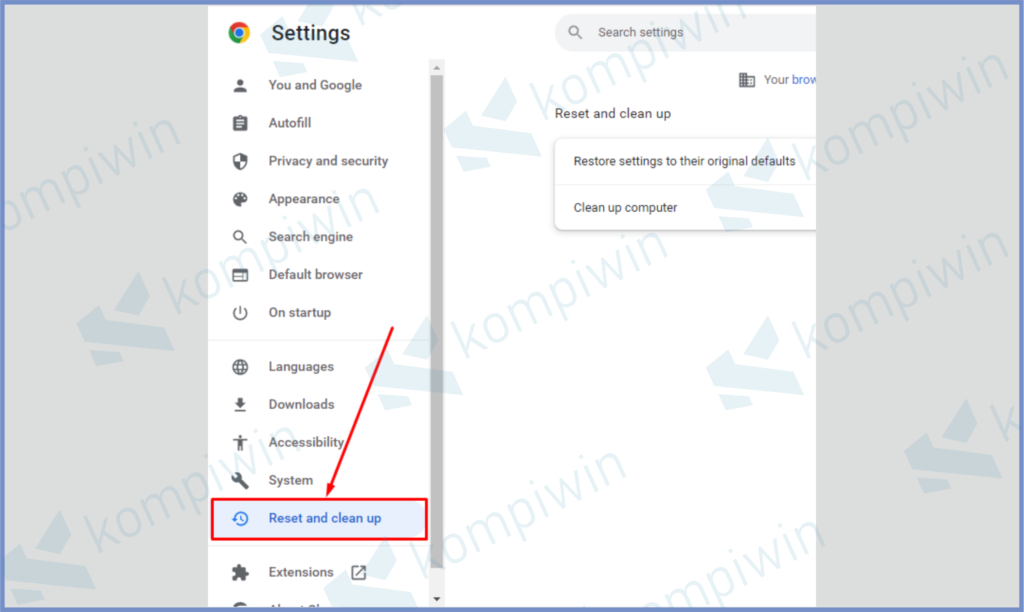
- Pilih tombol Restore Settings to their original defaults.
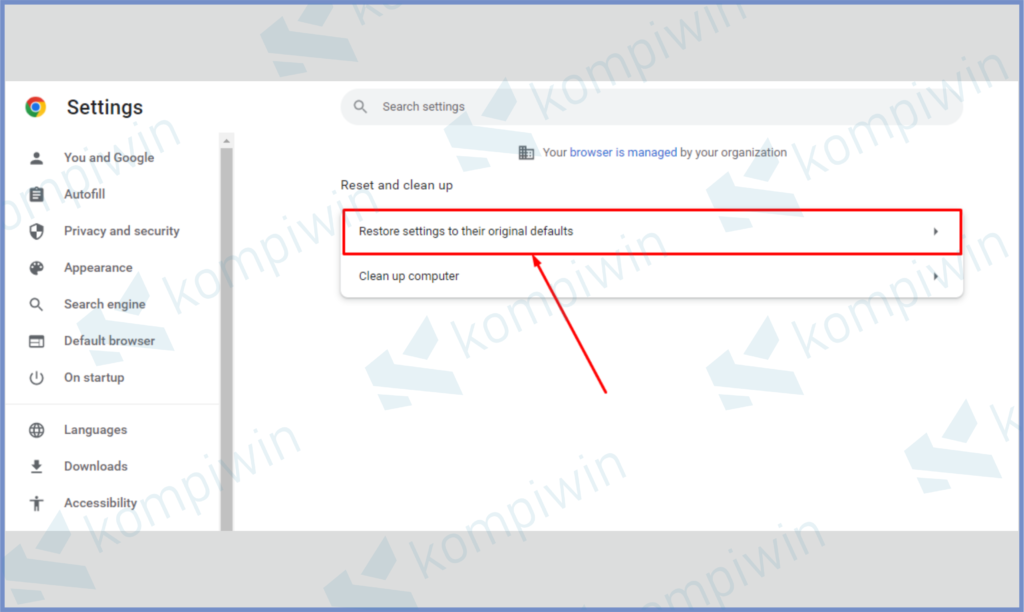
- Konfirmasi tombol Reset Settings.
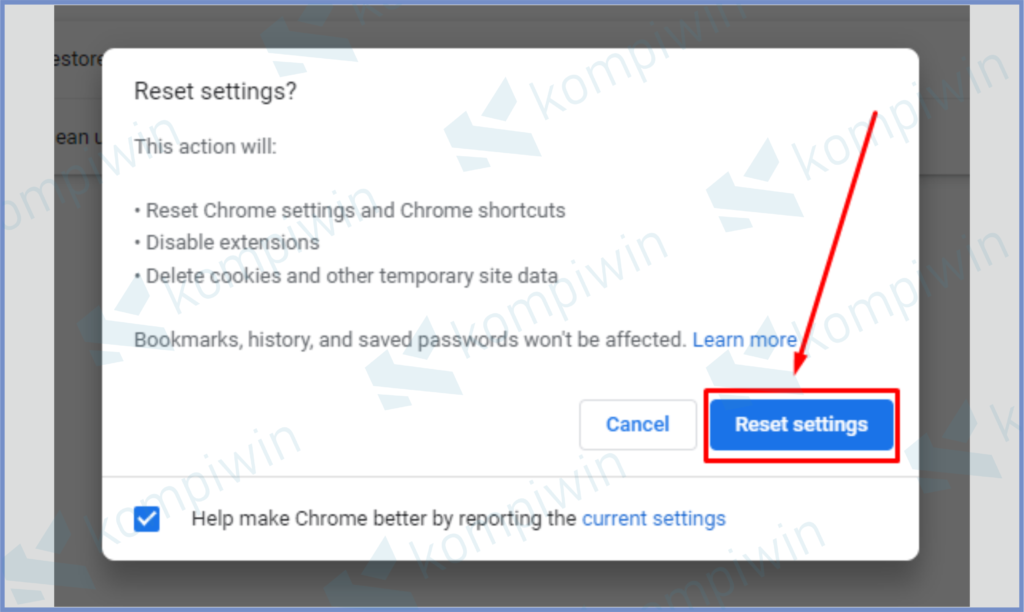
- Chrome akan tereset secara default.
Cara 2 : Bersihkan Cache dan Memory Chrome
Metode yang kedua ini juga efektif bila kalian terapkan di dalam versi Chrome di Android. Penumpukan file sampah, cache dan browsing data diduga menjadi penyebab kinerja chrome melambat.
Tugas kita disini yaitu menghapus semua aktivitas data di Chrome, khusus versi Android kalian dapat menghapusnya di menu “Pengaturan” di ponsel Android.
- Buka Google Chrome.
- Klik icon titik tiga di pojok kanan atas.
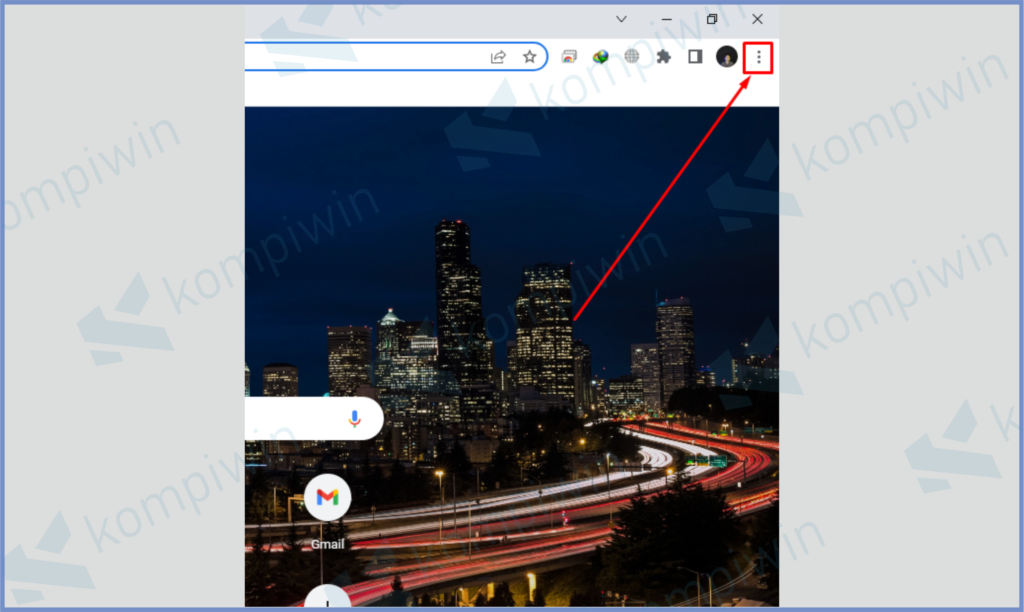
- Pilih menu Settings.

- Setelah terbuka, klik Privacy and security.
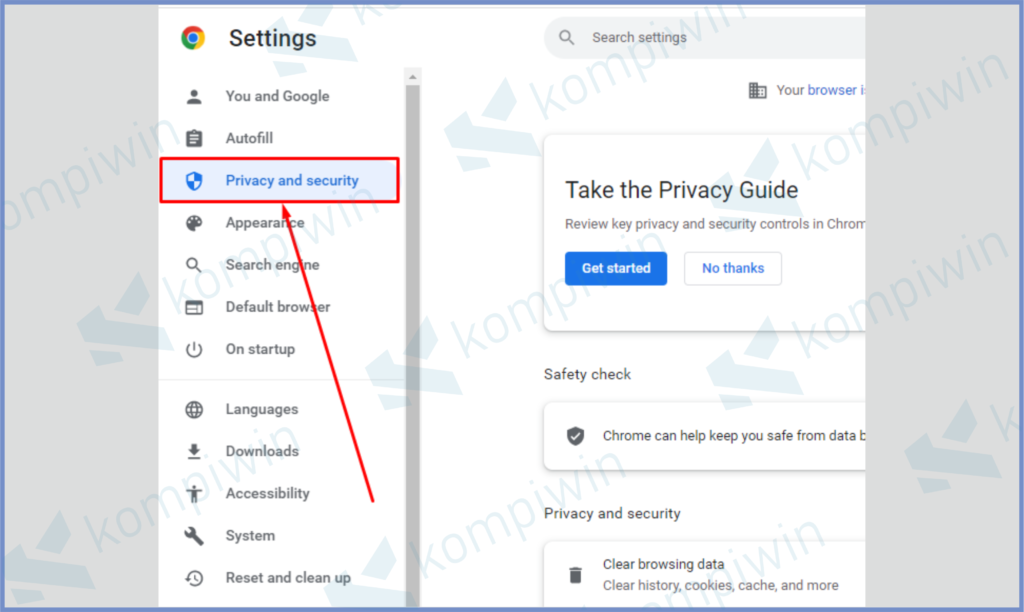
- Klik menu Clear Browsing Data.
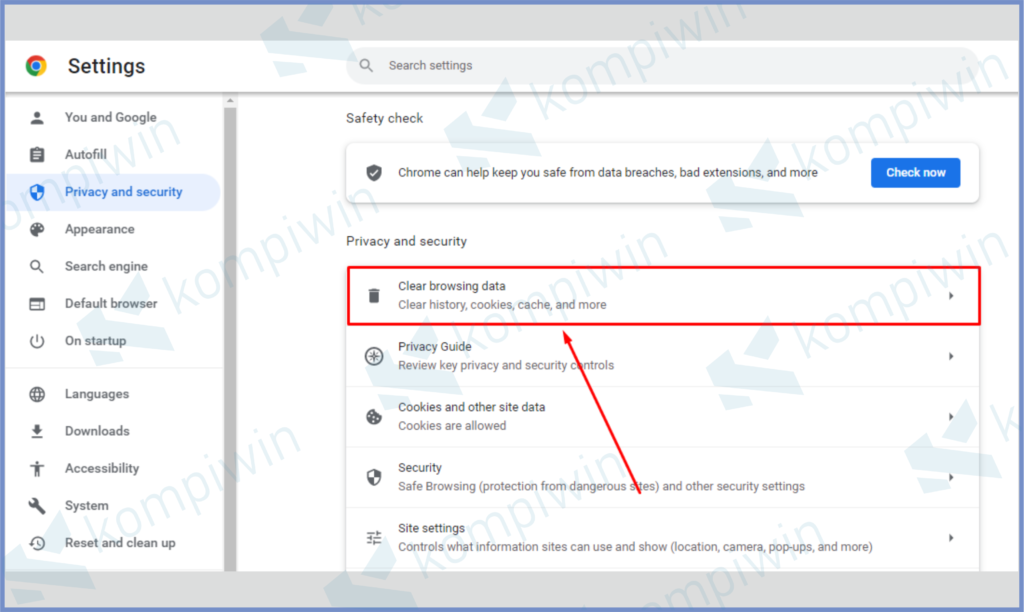
- Arahkan ke tab Advance.
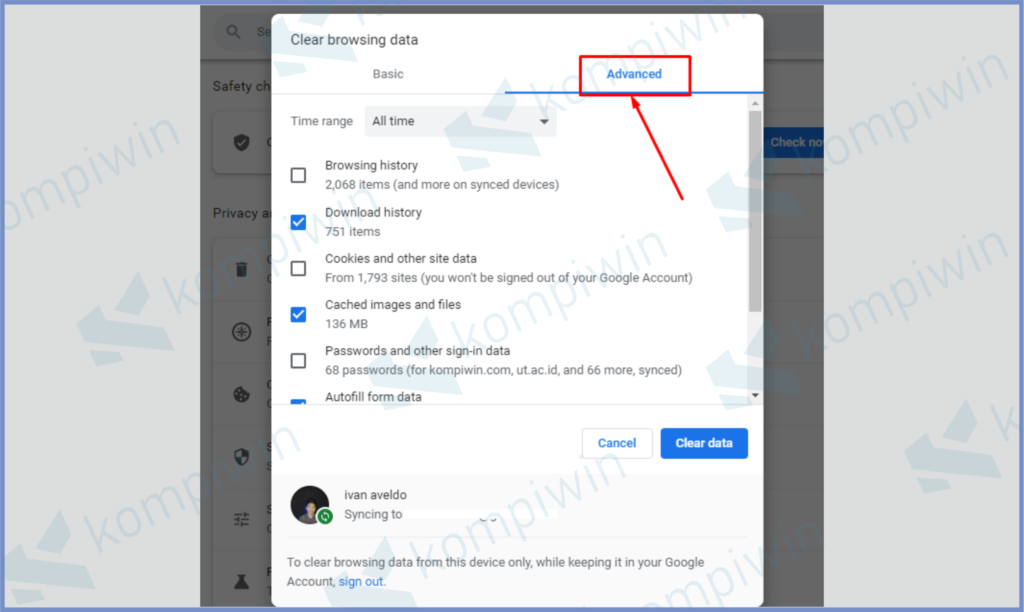
- Centang semua kecuali Password and other sign in data.
- Dan terakhir klik Clear Data.
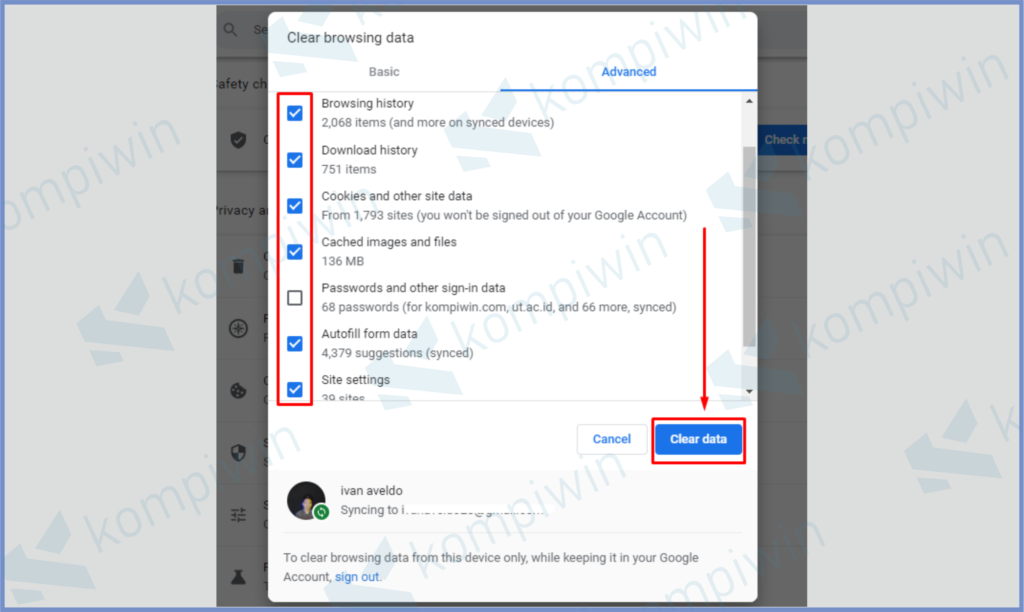
Cara 3 : Tutup Aplikasi Latar Belakang
Google Chrome dikenal sebagai aplikasi browser yang cukup berat, sehingga kita perlu memperhatikan potensi komputer agar aplikasi ini berjalan lancar. Salah satunya dengan cara mematikan aplikasi yang berjalan sebagai latar. Cek penjelasannya dibawah ini.
- Ketuk tombol Start. Kemudian ketikkan Task Manager. Buka aplikasinya.
- Disini kalian bisa tap tulisan More Details.
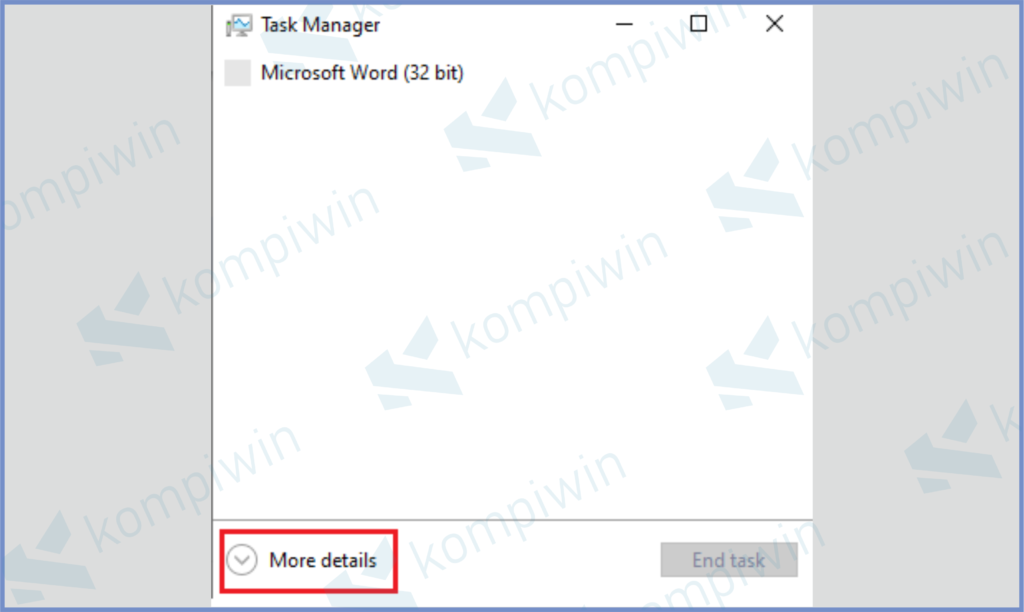
- Lihat pada tab Processes. Scroll kebawah dan pilih aplikasi yang ingin dihentikan.
- Klik kanan aplikasi tersebut. dan pencet End Task.
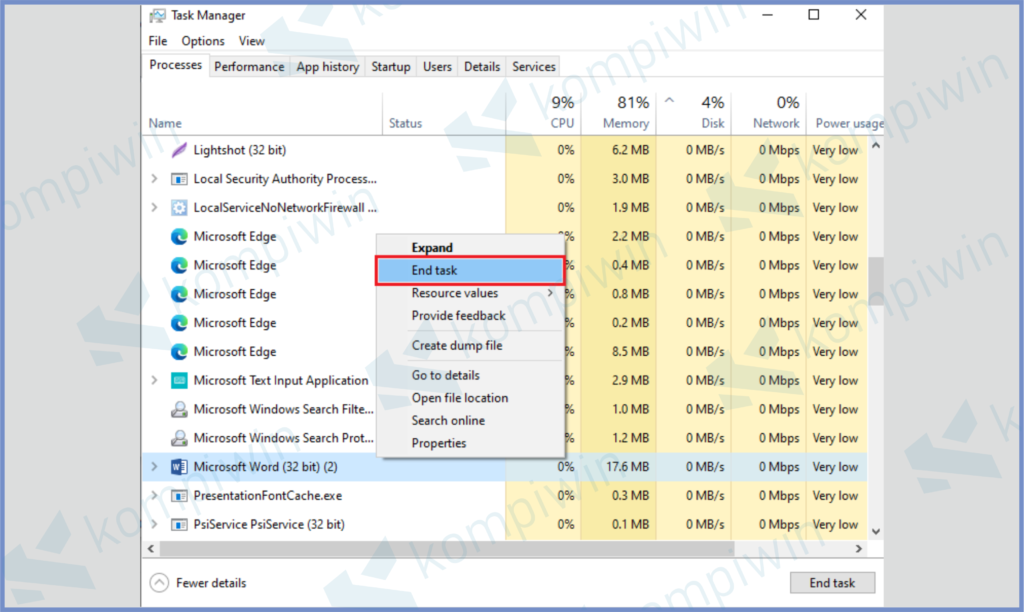
- Ulangi cara tersebut sampai beberapa aplikasi yang berjalan latar hampir tidak ada.
Cara 4 : Bersihkan Malware Chrome
Hampir sama dengan cara pertama, kalian masuk ke dalam sub menu Reset and Clean up. Bedanya kita pergi ke bagian Clean up computer untuk menghapus malware yang menempel dalam Chrome.
- Buka Google Chrome.
- Pencet icon titik tiga di pojok kanan atas.
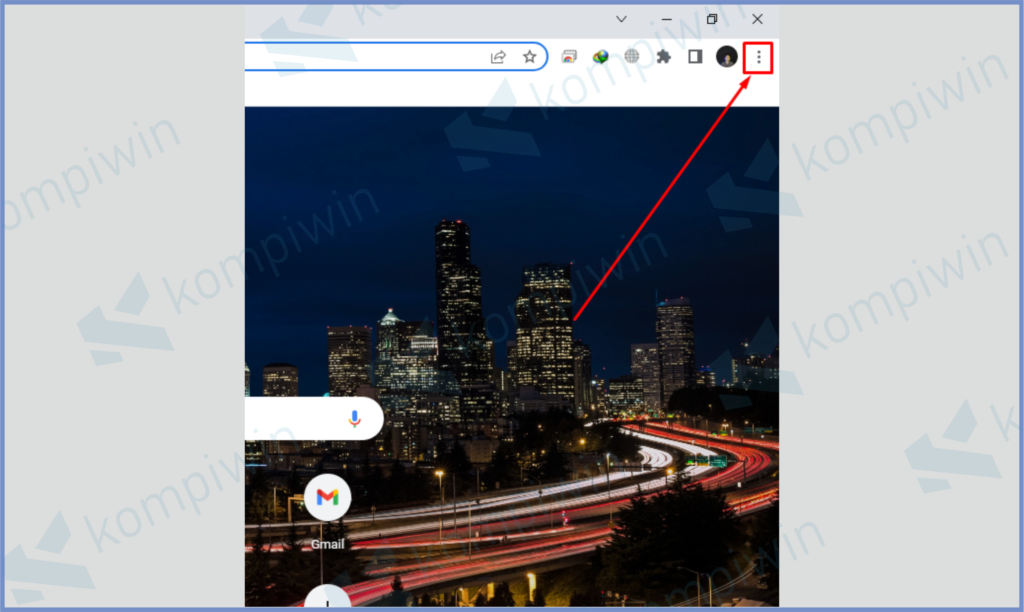
- Klik menu Settings.

- Pilih menu Reset and Clean up.
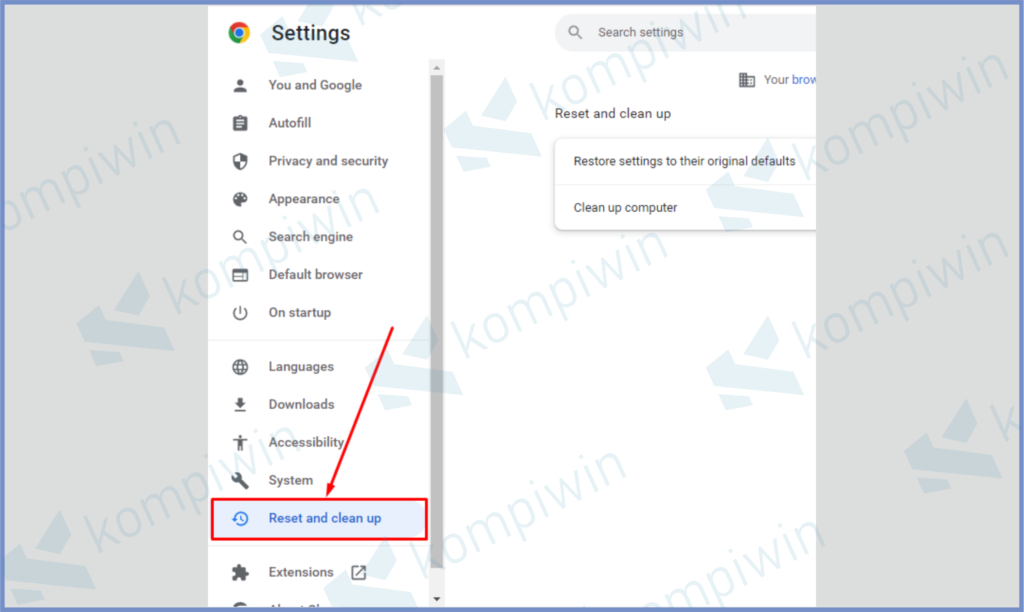
- Klik Clean up Computer.
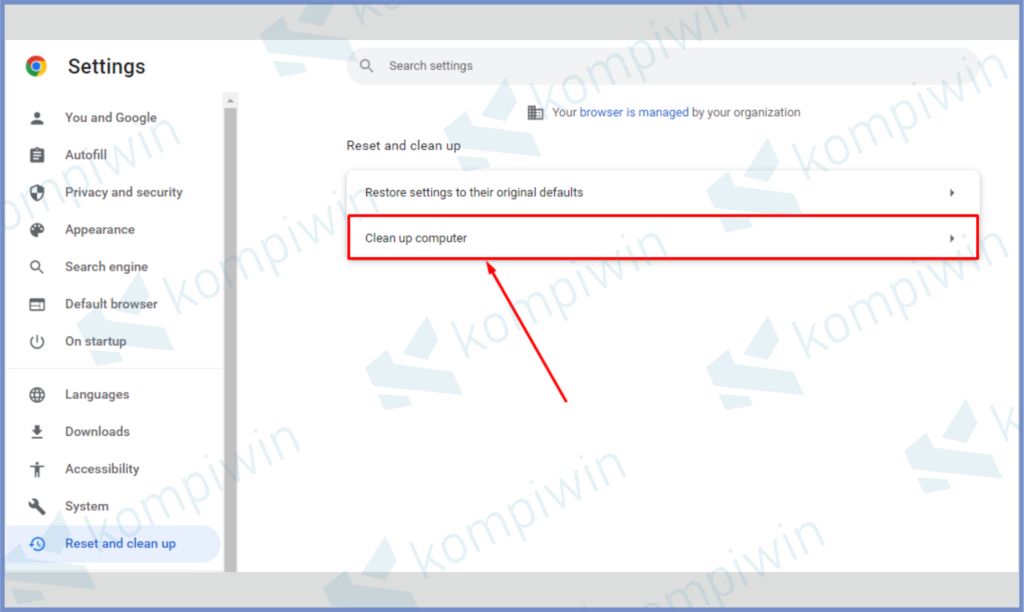
- Centang Report details to Google aboud harmful software….
- Setelah itu pencet Find.
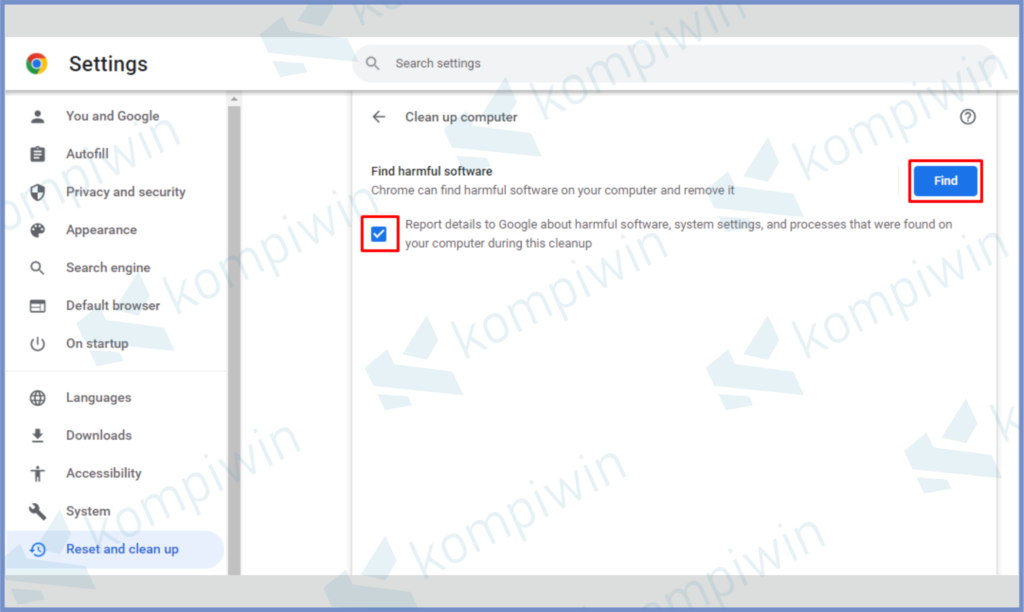
- Tunggu beberapa saat, dan bersihkan semua yang terdeteksi oleh Google.
Cara 5 : Hapus Ekstensi Yang Berlebihan
Banyak ekstensi chrome terbaik yang dapat mendukung produktivitas kita dalam bekerja. Akan tetapi jika memasang ekstensi terlalu banyak juga tidak bagus bagi performa Google Chrome. Hal ini hanya memberatkan kerja aplikasi saja, solusinya adalah hapus sebagian ekstensi tersebut sampai tersisa yang penting-penting saja.
- Buka Google Chrome.
- Klik tombol icon titik tiga di pojok kanan atas.
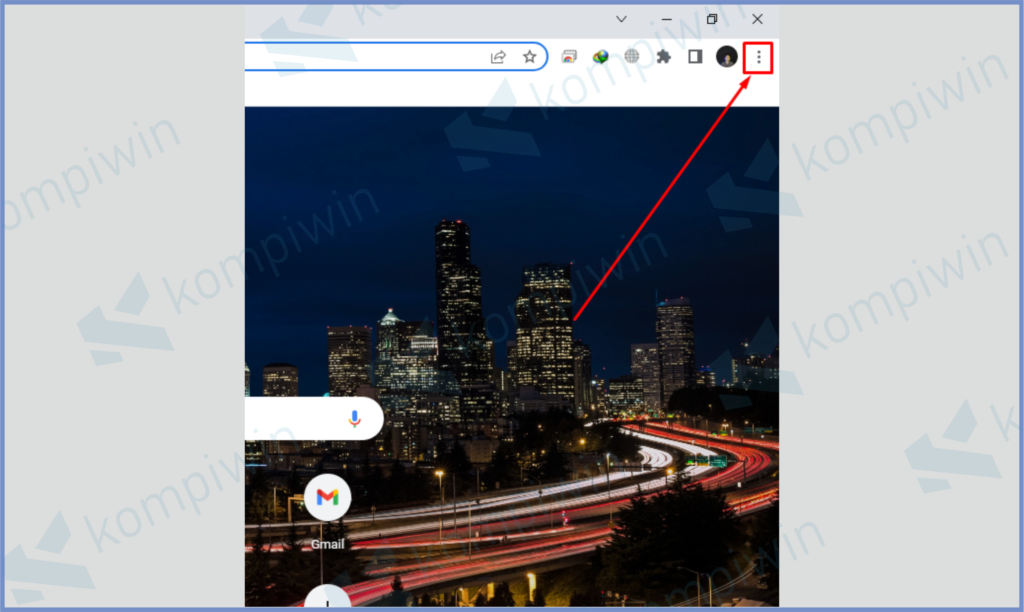
- Tap More Tools. Setelah itu pilih Extensions.
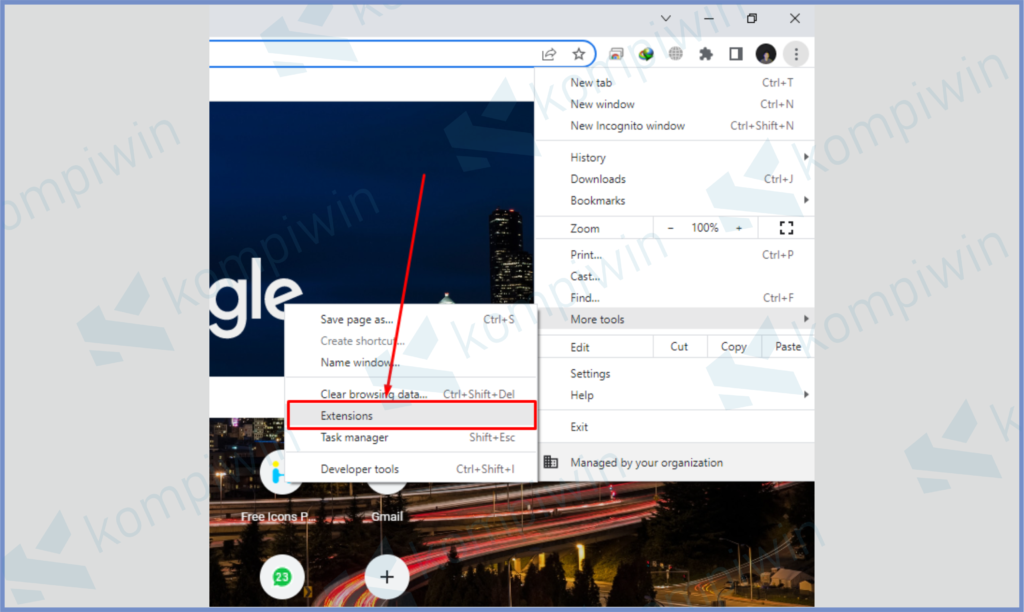
- Klik Remove di beberapa Ekstensi untuk menghapusnya.
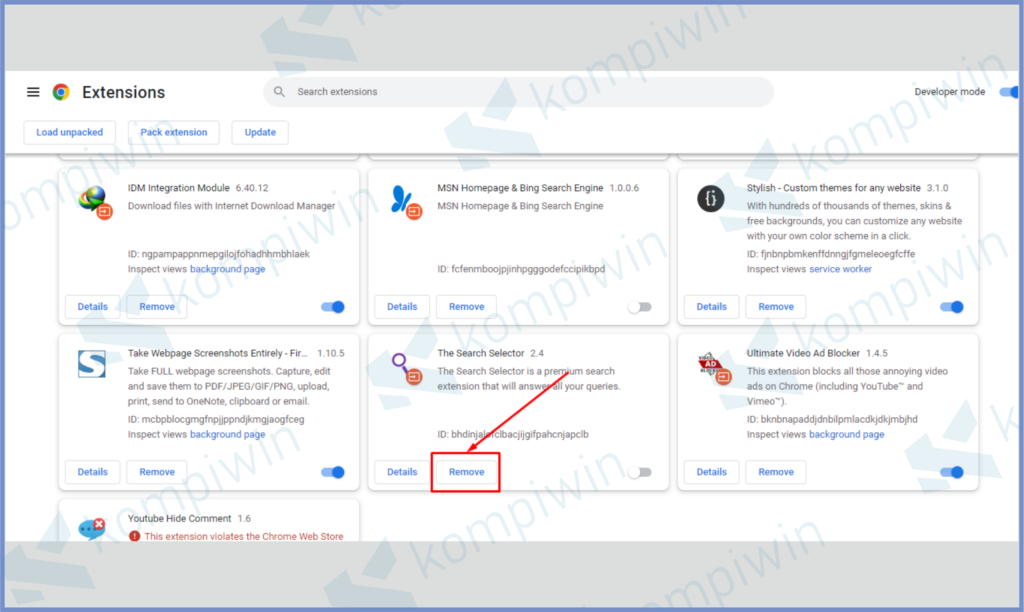
Cara 6 : Install Firemin Dan Konfigurasikan ke Google Chrome
Satu lagi yang dapat kita sarankan pada tutorial kali ini yaitu memasang aplikasi Firemin. Setelah terpasang kamu bisa langsung atur konfigurasinya ke dalam Google Chrome. Firemin ini dipercaya dapat meringankan kinerja Chrome, silahkan kamu coba dan terapkan pada perangkat masing-masing.
Berikut tutorial lengkapnya.
- Silahkan kamu download dulu file Firemin lewat link yang kita sediakan tersebut. https://www.rizonesoft.com/downloads/firemin/.
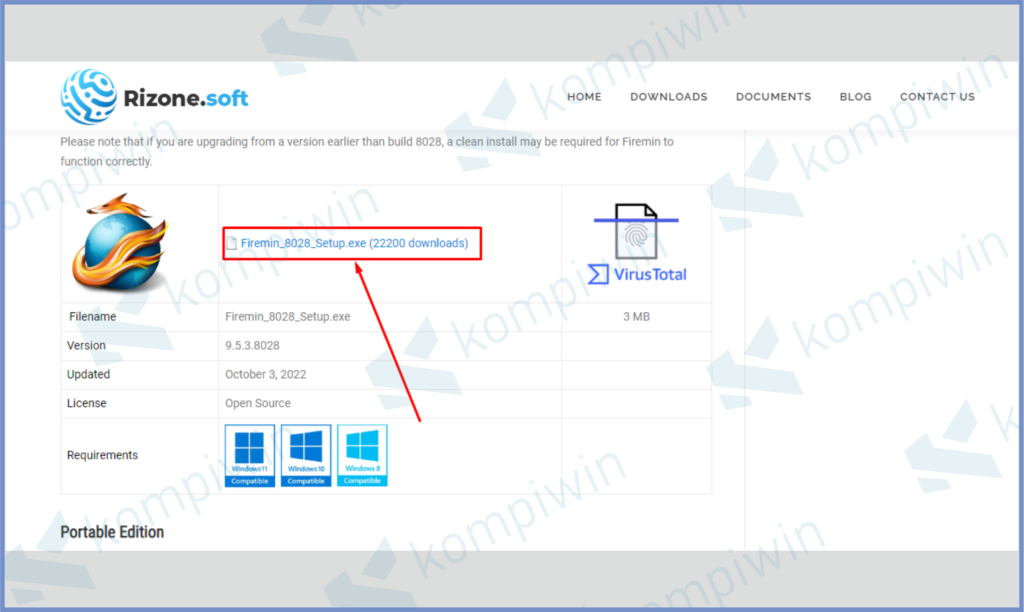
- Kalau sudah silahkan buka file downloadnya, dan jalankan instalasi Firemin.
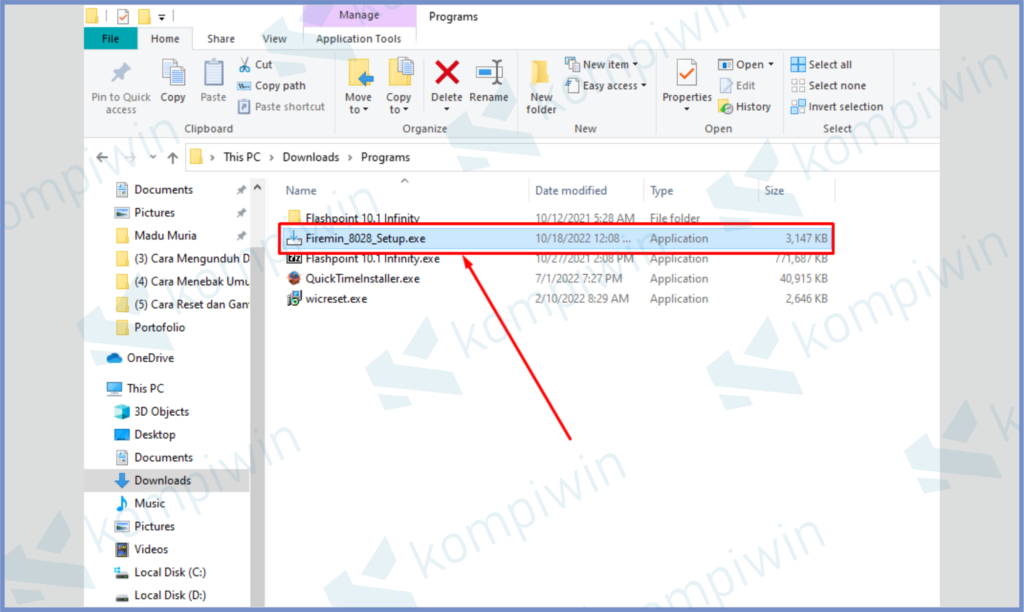
- Proses pemasangannya sangat mudah, tinggal kamu ikuti tombol Next beberapa kali dan centang izin aplikasi sampai pada finish.
- Pastikan kamu sedang tidak melakukan aktivitas pada Chrome dulu. Tutup semua jendela, dan berhentikan semnetar jika sedang download.
- Kalau sudah selesai, klik tombol Start.
- Ketikkan Google Chrome pada kolom pencarian.
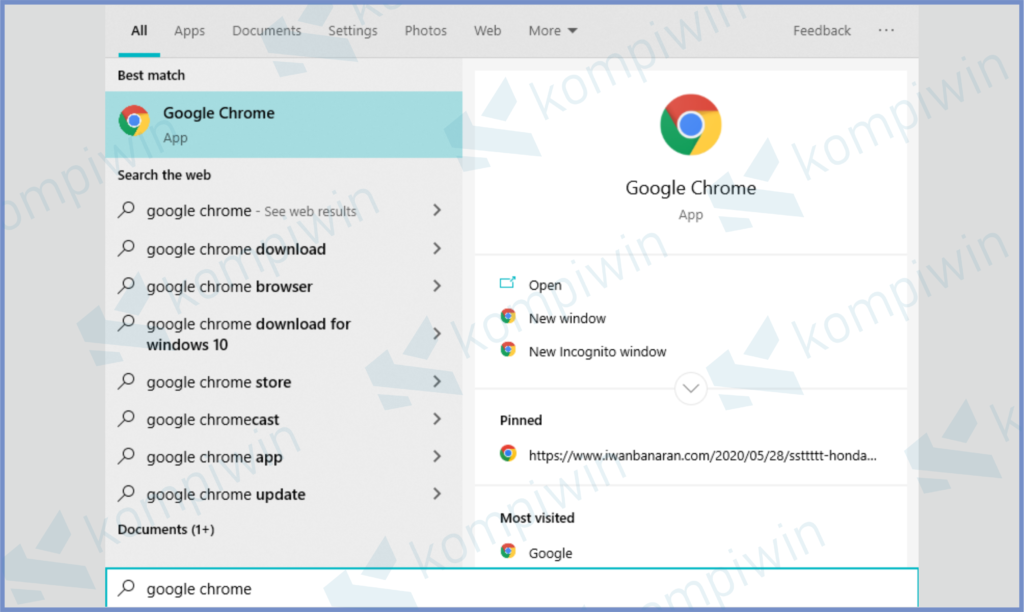
- Saat aplikasinya muncul, klik kanan dan pilih Open File Location.
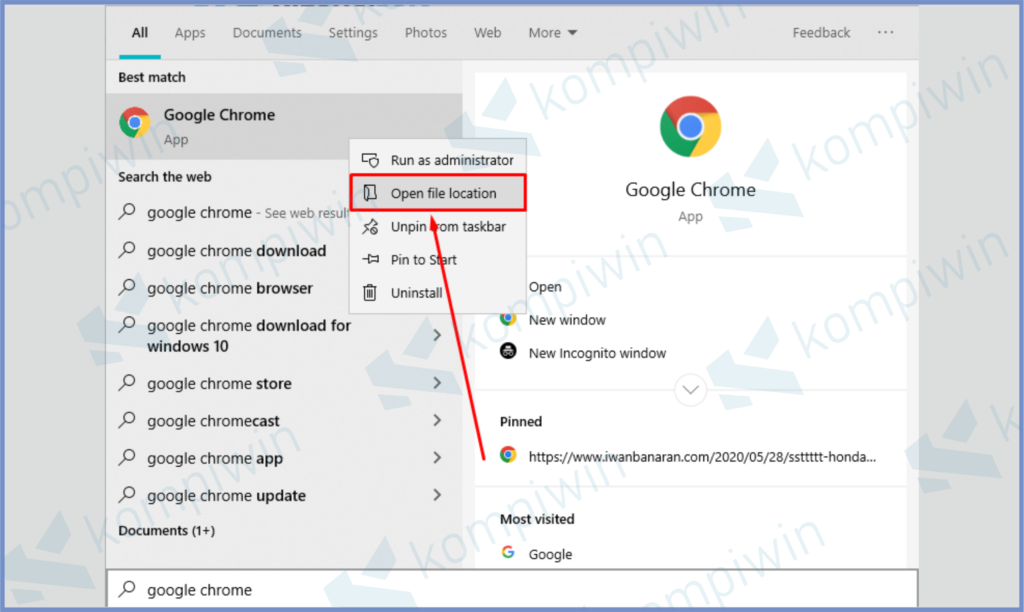
- Setelah folder terbuka, klik bagian kotak alamat yang kita tandai dibawah ini sampai muncul direktorinya.
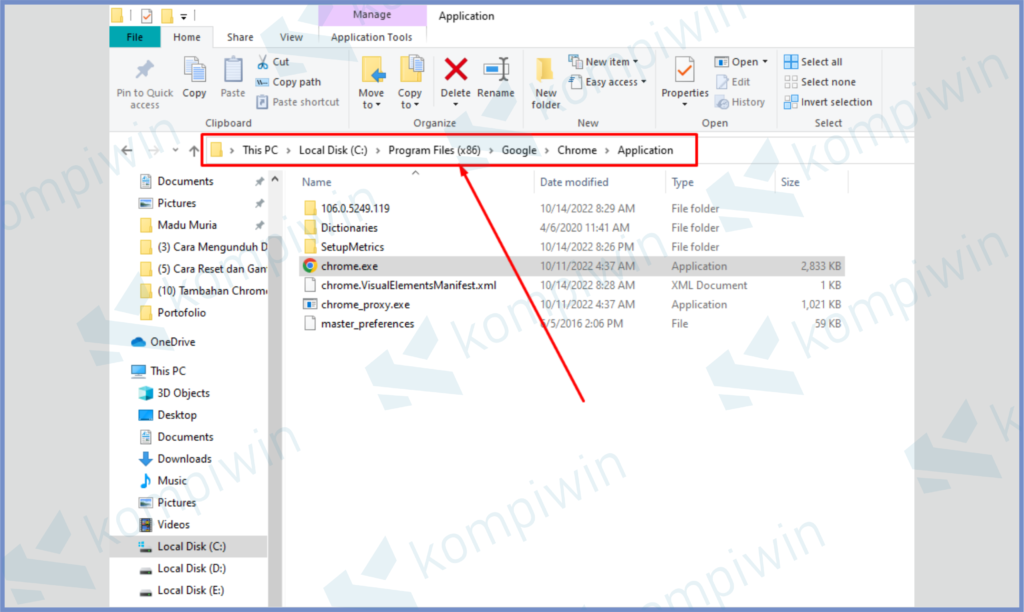
- Blok alamat direktori, kemudian Copy.
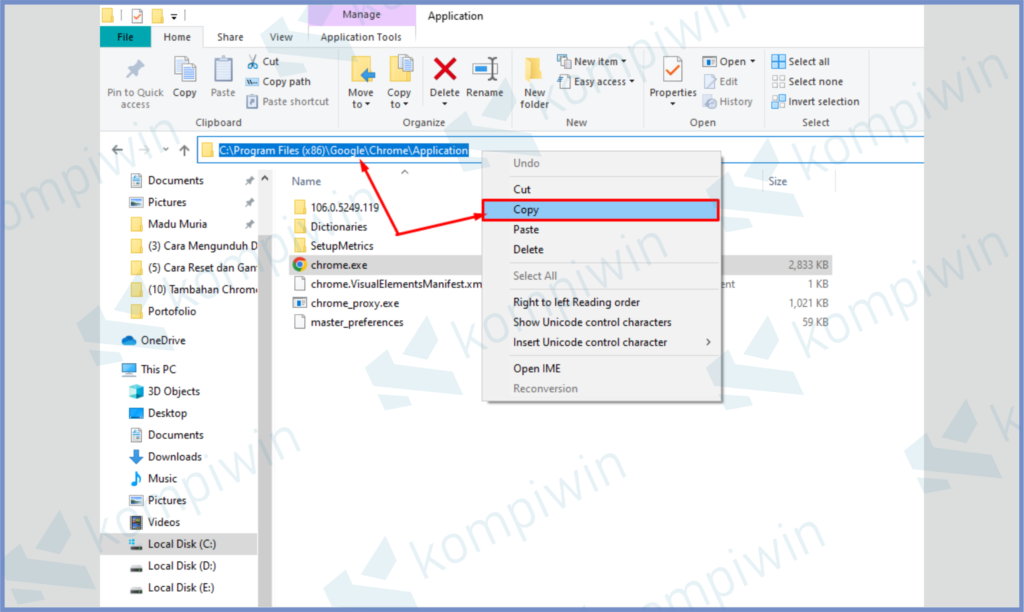
- Lalu buka aplikasi Firemin.
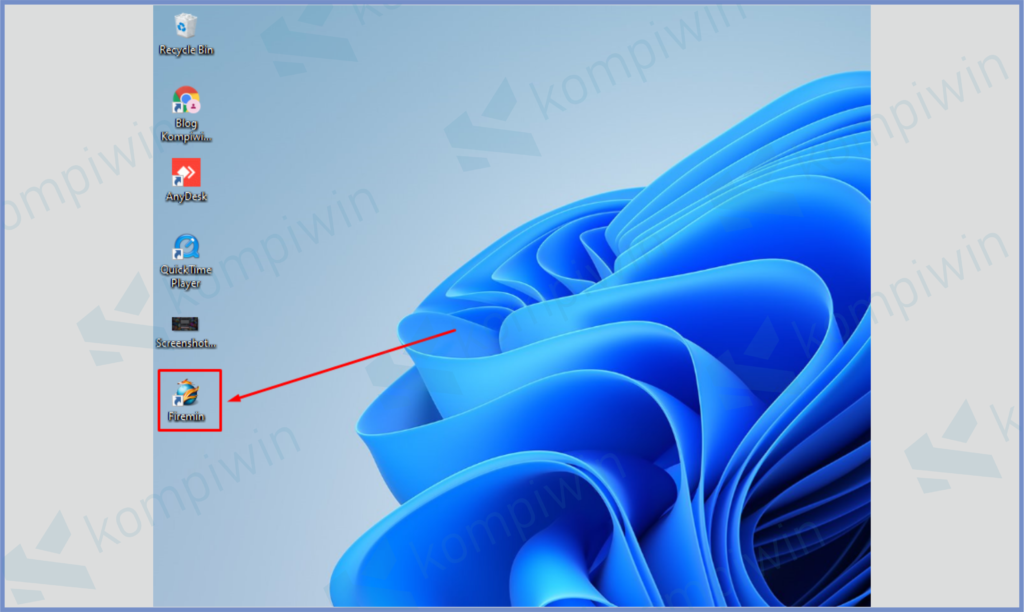
- Pada bagian Options, centang semuanya kecuali Start when firemin Start.
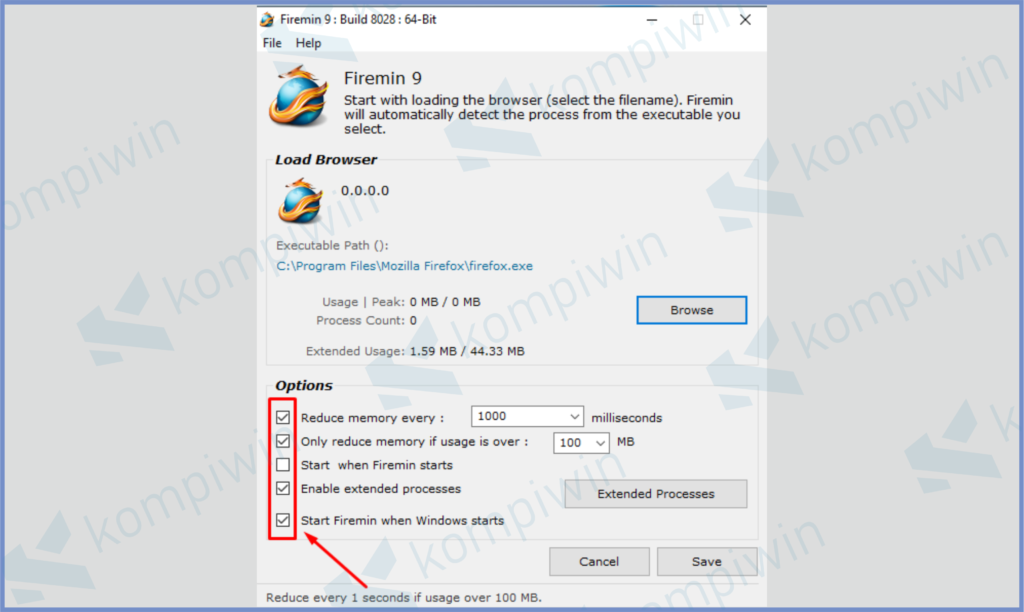
- Selanjutnya tap Browse.
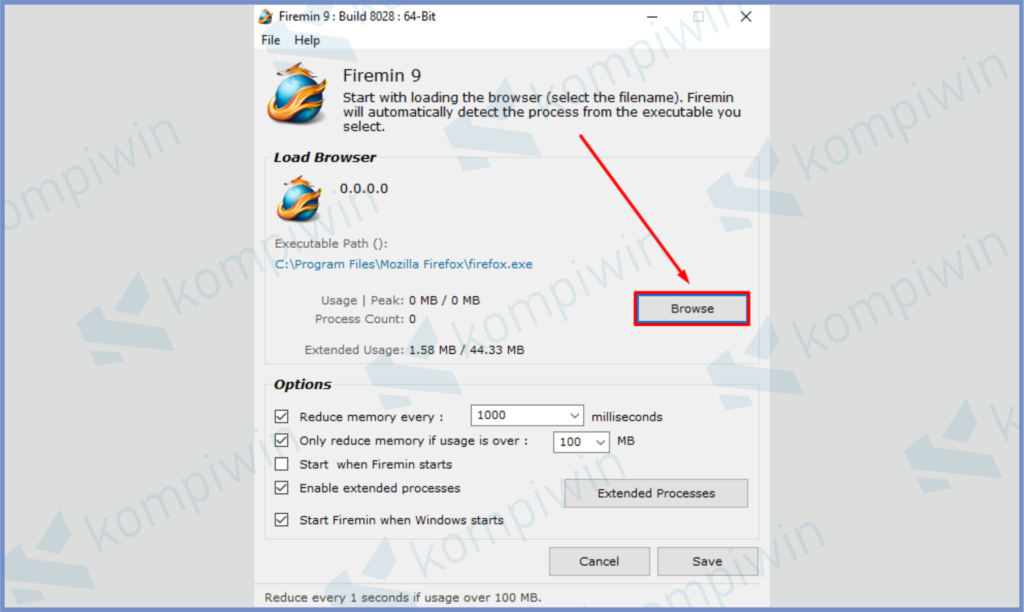
- Dan paste direktori alamat Google Chrome di kotak alamat folder Windows Explorer.
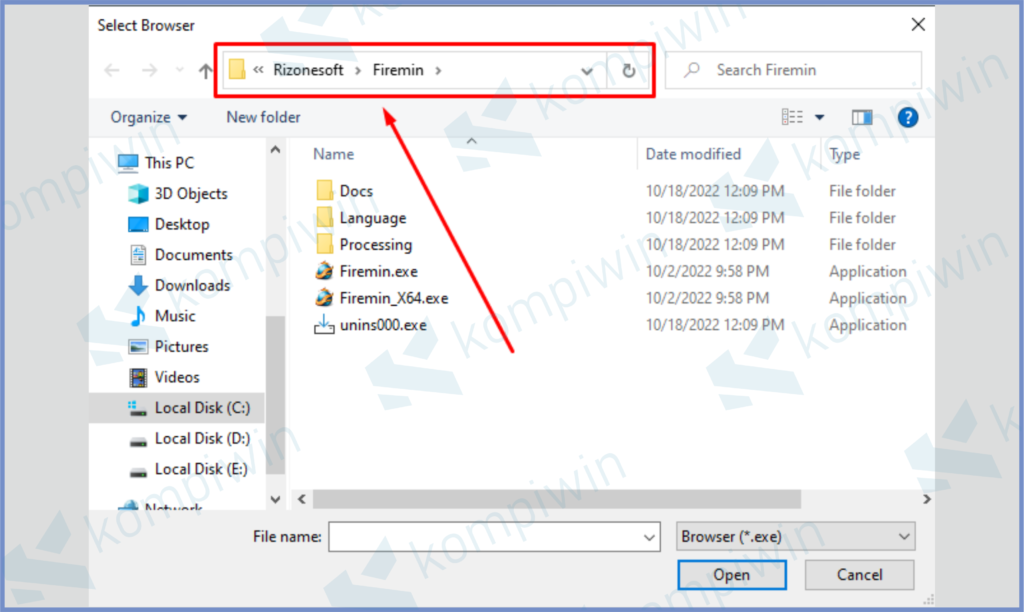
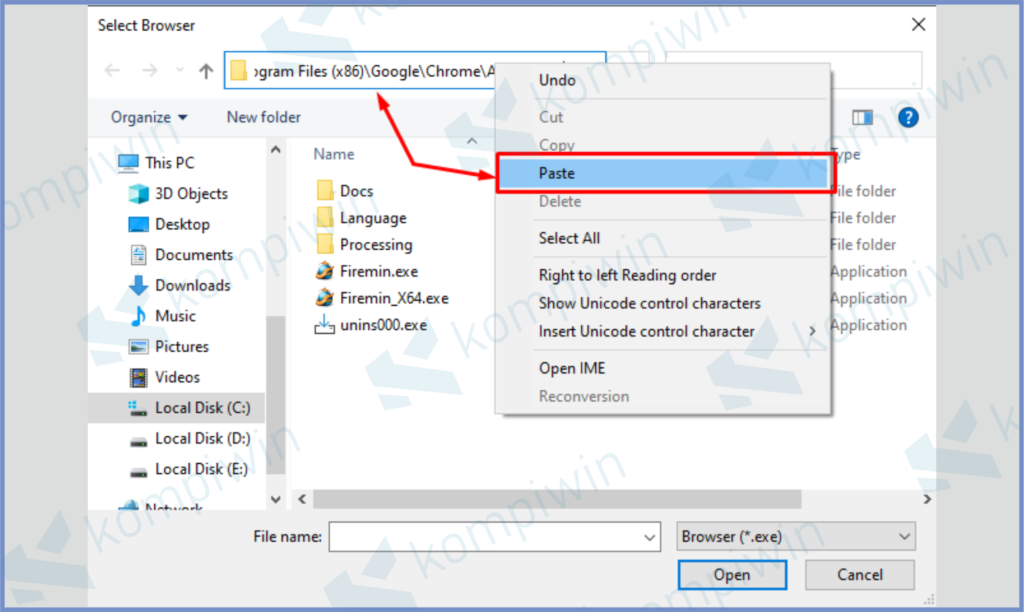
- Pilih aplikasi Chrome.
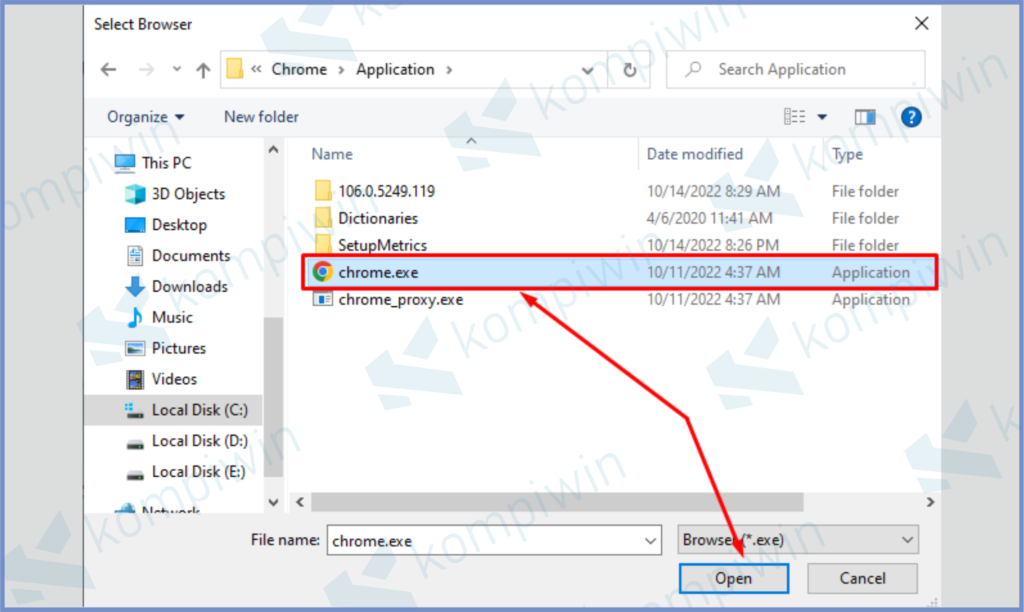
- Dan tap Open.
- Terakhir tinggal kamu pencet Save. Dan restart perangkat komputernya.
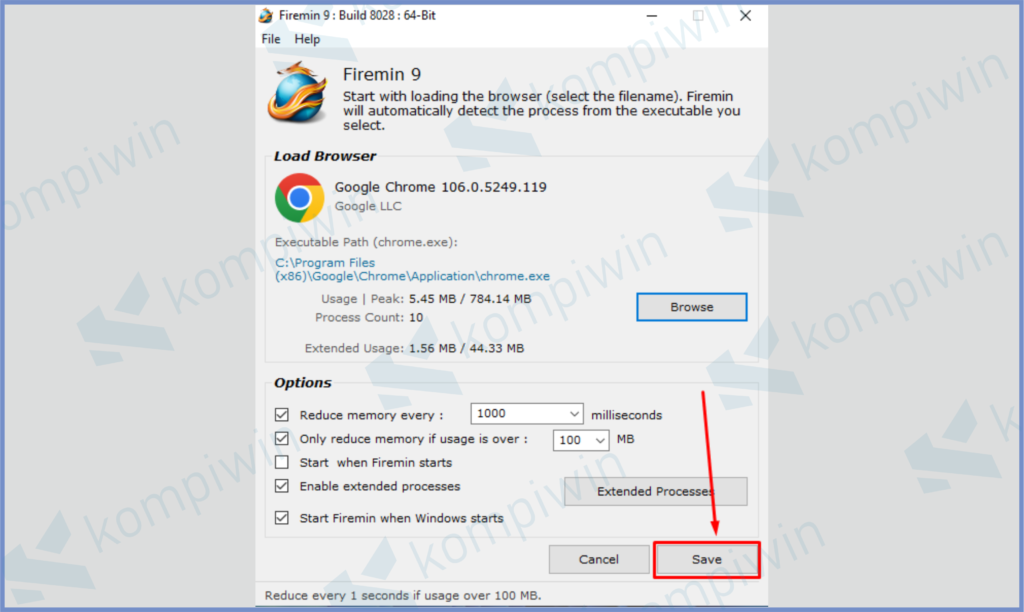
Akhir Kata
Jadi seperti itulah penjelasan tentang cara mengatasi Google Chrome yang mengalami lag (lambat) dan hang.
Silahkan ikuti arahan diatas untuk mendapatkan performa optimal pada aplikasi Google Chrome milikmu. Semoga bermanfaat.




